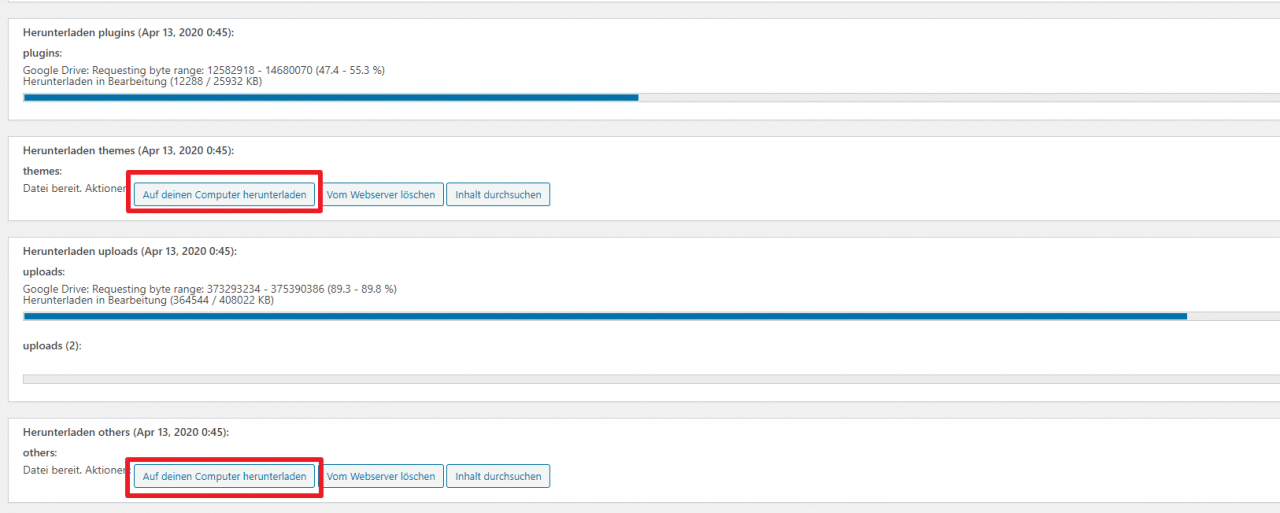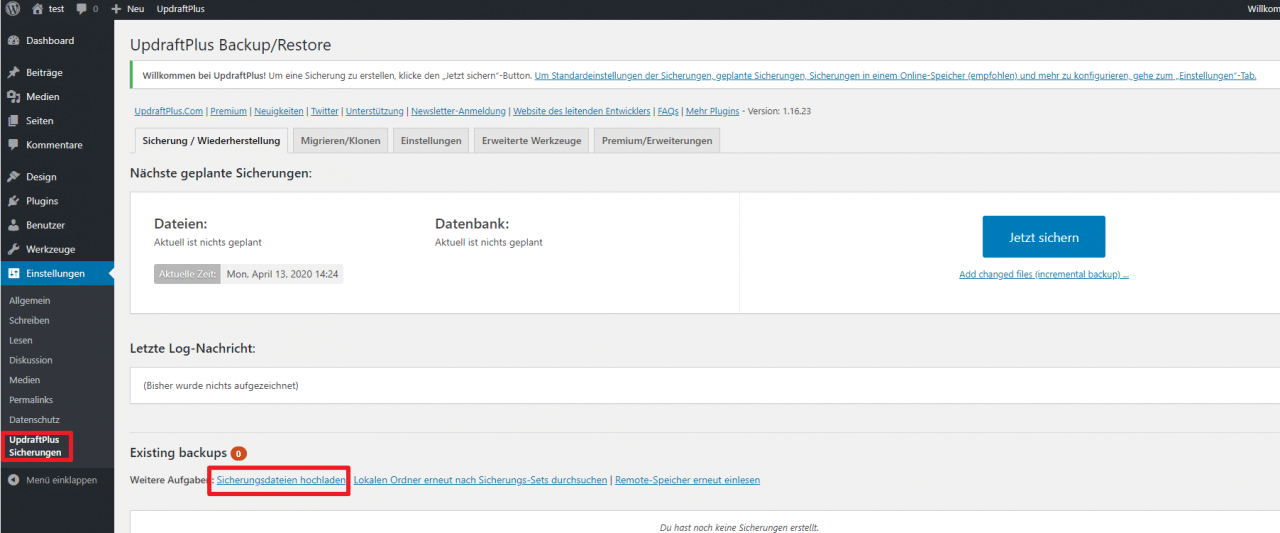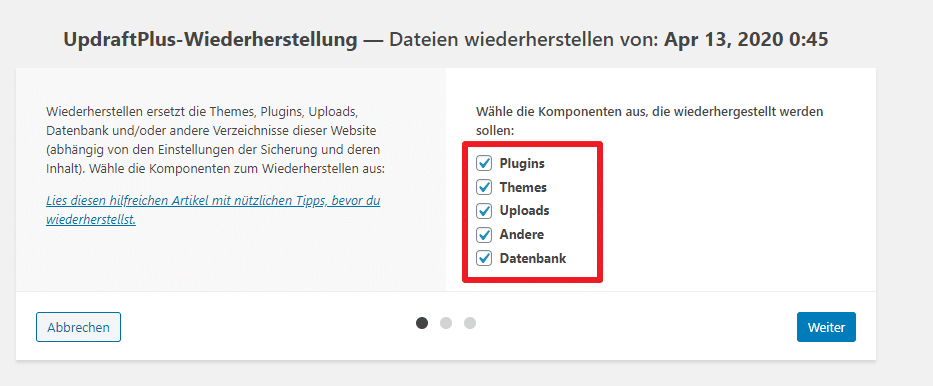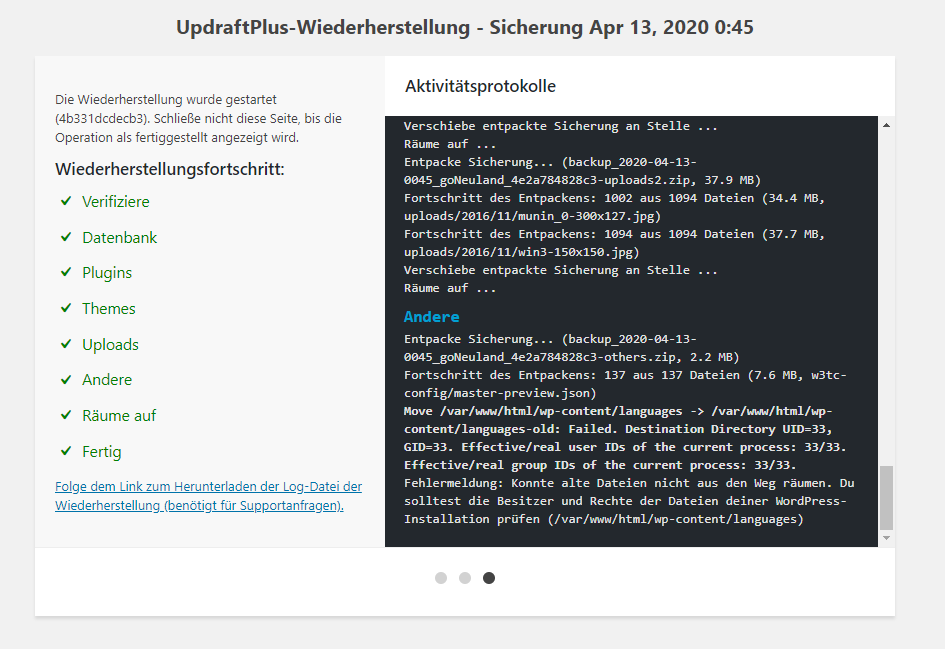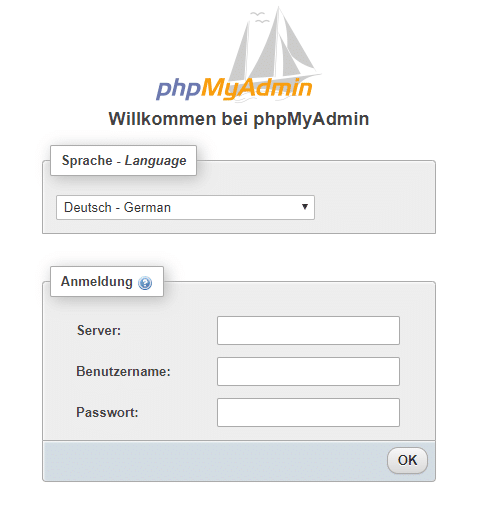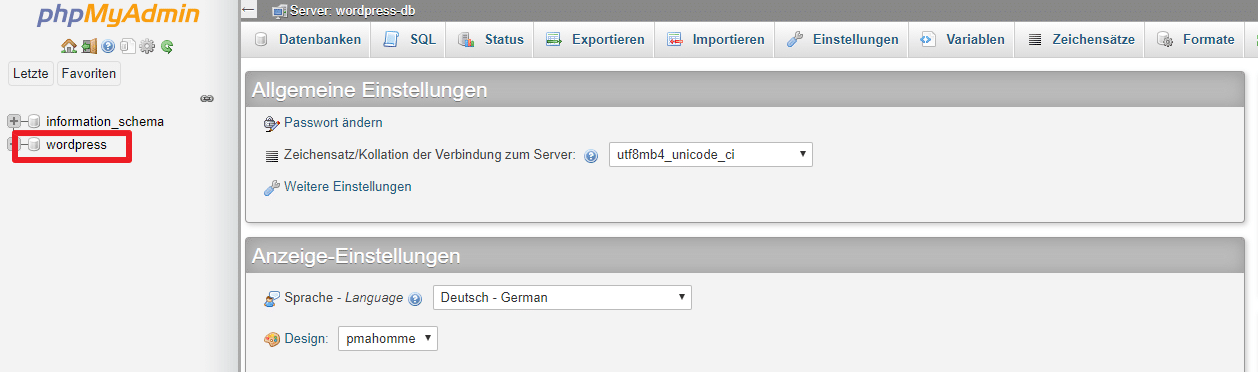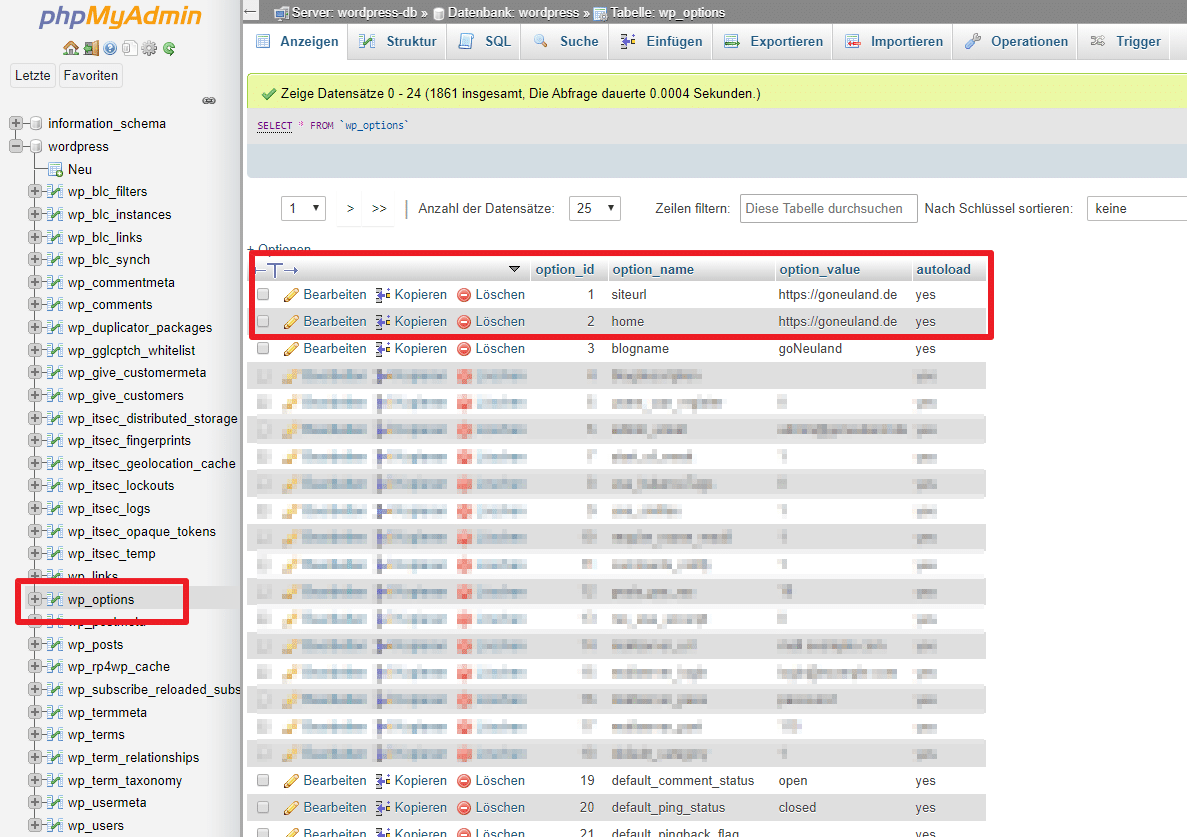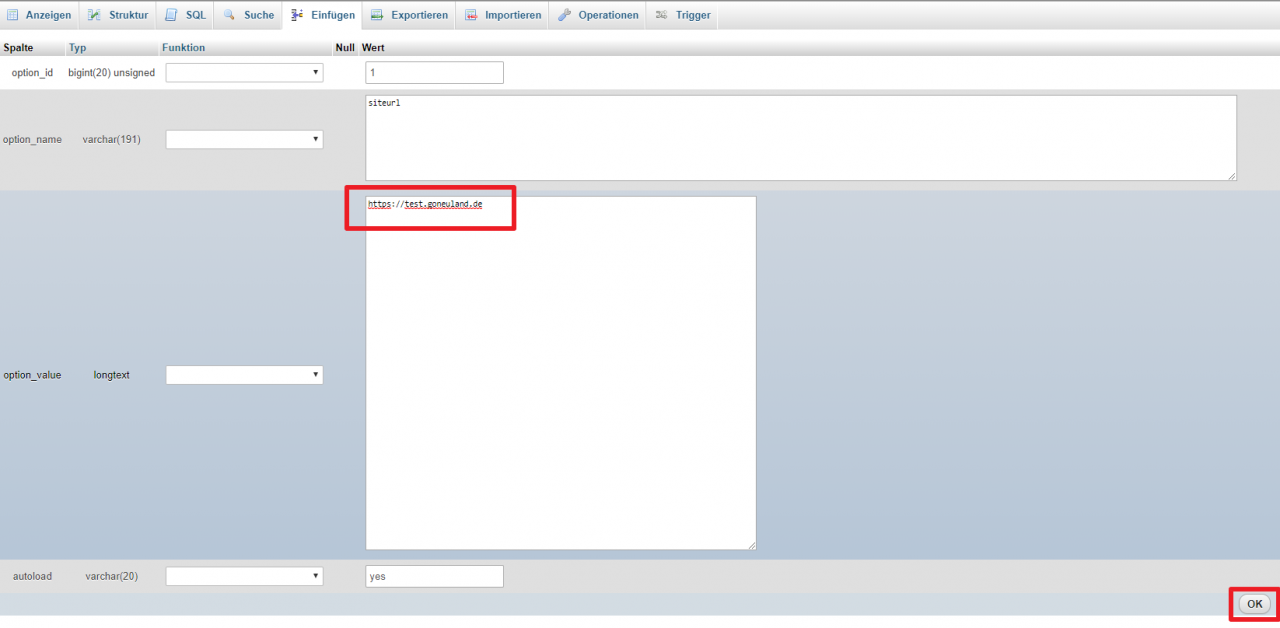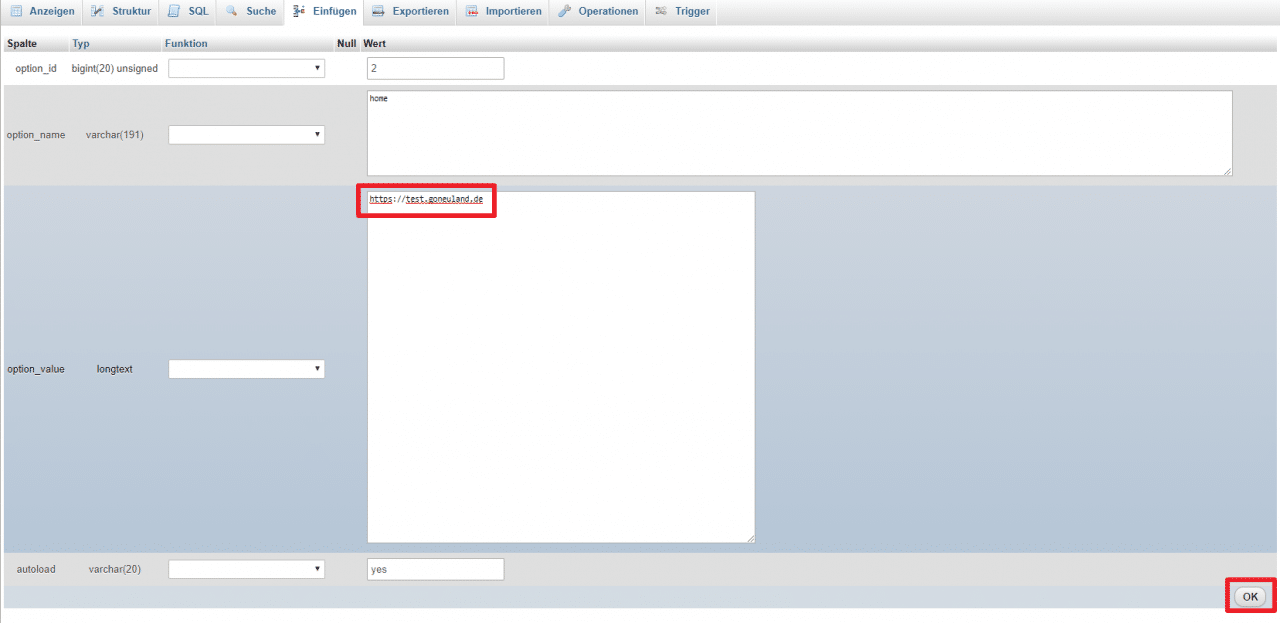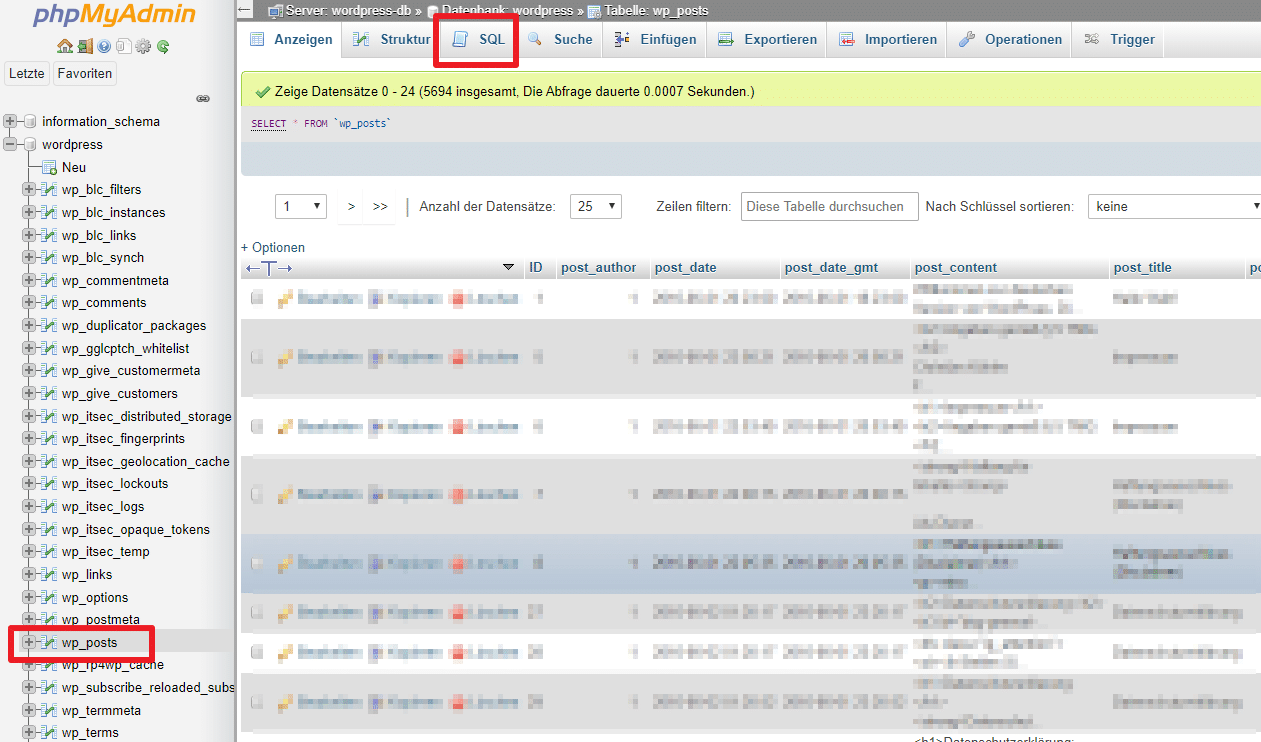Hier zeige ich euch, wie ihr innerhalb weniger Minuten euren WordPress Blog auf einen neuen Server umzieht bzw. eine neue Instanz schafft.
1. Vorbereitungen
1.1 Deaktivierung von Plugins
WordPress bietet die Möglichkeit Plugins wie Cachify zu nutzen ,welche die Seite zwischenspeichern. Dies kann später zu Problemen führen. Daher bitte diese Plugins deaktivieren. Ebenfalls solltet ihr Plugins wie Firewalls oder sonstiges besser deaktivieren.
1.2 Backup erstellen
Hier erstellen wir das Backup, welches wir später auf unsere anderen Server kopieren wollen. Es gibt extra Tools wie Duplicator (WordPress Plugin), welche uns die komplette Arbeit abnehmen sollen. Bei mir hat es jedoch nicht direkt funktioniert und diese Tools machen genau das selbe, wie wir später von Hand machen werden.
Ich erstelle hier mein Backup mit dem kostenlosen Plugin UpdraftPlus.
1.3 Backup downloaden
Nachdem ihr ein Backup mit UpdraftPlus erstellt habt, müsst ihr es noch downloaden. Dazu klickt ihr auf die einzelnen Bestandteile des Backups.
Das Plugin lädt die Daten nun auf den Server (wenn sie auf einem Remotespeicher gespeichert wurden) und ihr könnt sie dann downloaden.
2. Neuen WordPress Server / Instanz erstellen
In diesem Schritt erstellen wir einen neuen WordPress Server / Instanz. Auf dieser Webseite gibt es bereits einige zu diesem Thema:
- WordPress – mit Docker Compose und Traefik installieren
- WordPress – mehrere Instanzen auf einem Server betreiben mit Docker und Traefik
- WordPress auf Debian Nginx Server installieren
3. Backup wiederherstellen
Nachdem ihr WordPress auf dem neuen Server eingerichtet habt, installieren wir wieder das Plugin UpdraftPlus. Nun öffnen wir das Plugin und ihr solltet folgendes sehen:
Hier klickt ihr auf “Sicherungsdateien hochladen”.
Nun zieht ihr die Dateien, welche ihr eben auf euren PC geladen habt, in dieses Feld.
Dieser Vorgang kann je nach eurer Internet-Geschwindigkeit einige Zeit dauern.
Nach dem erfolgreichen Abschluss erscheint der Button “Wiederherstellen”.
Nach einem Klick darauf solltet ihr folgendes sehen. Hier wähle ich alles aus.
UpdraftPlus warnt nun, dass es sich hierbei um eine Migration handelt. Dies ist uns bewusst und daher klicken wir trotz den Warnungen auf “Wiederherstellen”.
Nach einiger Zeit sollte alles wiederhergestellt sein.
Eure WordPress Seite wird nun aber noch nicht funktionieren. Zuerst müssen wir noch Änderungen in der Datenbank vornehmen.
4. Datenbank anpassen
Ich bearbeite meine Datenbank später mit phpMyAdmin. Hier gibt es eine Anleitung, wie ihr das Tool installieren könnt.
4.1 Site-/Home-URL anpassen
Nun gebt ihr hier euren WordPress Datenbank Server ein sowie Nutzername / Passwort.
Anschließend klickt ihr auf “wordpress”.
Nun klickt ihr auf “wp_options”. Hier sehen wir direkt oben auch die beiden Werte, welche wir ändern müssen.
Zum Ändern klickt ihr jeweils auf “Bearbeiten.
Hier gebt ihr nun eure neue Domain oder Instanz (Subdomain) an. Dies macht ihr für die beiden Werte.
Anschließend sollte es so aussehen.
4.2 Media / Bilder URLs anpassen
Nun sollten eure Beiträge bereits korrekt angezeigt werden. Die Bilder in den Beiträgen verweisen jedoch noch auf euren alten Server. Dies ändern wir nun.
Dazu geht ihr auf “wp_posts” und wählt “SQL” aus.
Hier gebt ihr nun folgenden Code ein:
update wp_posts set post_content=(REPLACE (post_content, 'alte Domain','neue Domain'));
Bei mir sieht das so aus:
Mit einem Klick auf “OK” wir der Code ausgeführt und wenn alles geklappt hat, sollte folgende Meldung erscheinen.
Nun sollte alles wieder funktionieren.